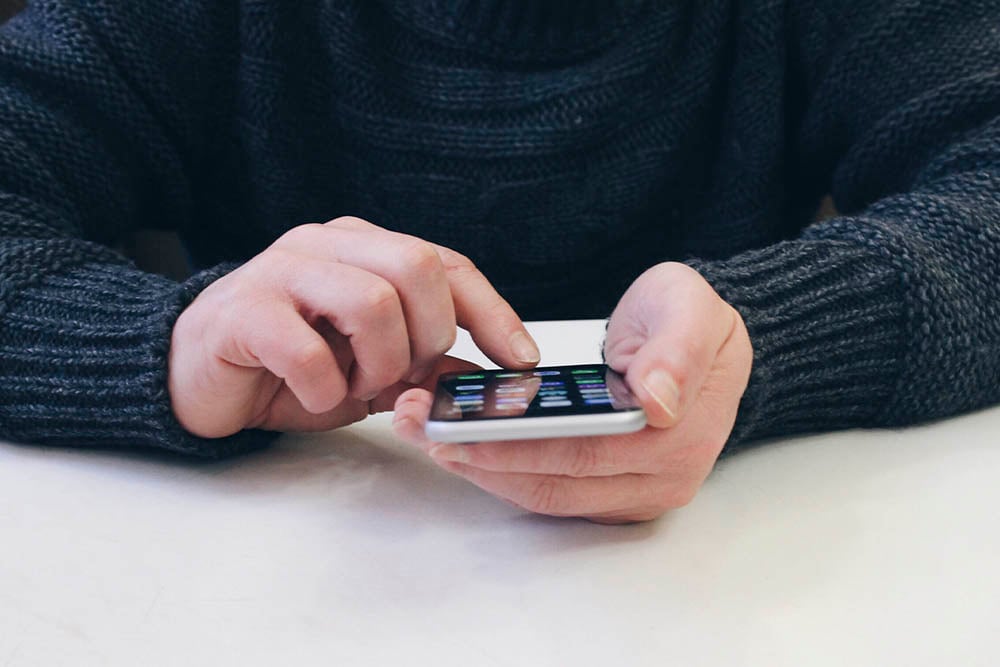Si tienes un iPhone o iPad, y necesitas saber cómo descargar iCloud para Windows, sigue leyendo nuestro post de hoy dónde te contamos cómo hacerlo de forma segura.
En XTGA, empresa de mantenimiento informático, te explicaremos de forma sencilla qué es iCloud y cómo instalarlo en tu PC con Windows.
¿Qué es el iCloud?
Se trata de un servicio creado en octubre de 2011 por la marca Apple, que funciona como un sistema de almacenamiento encriptado de información como archivos, videos, fotos, notas, contraseñas y cualquier otro tipo de elementos de posible almacenamiento en nube.
De modo que iCloud es una nube que sirve para guardar datos de forma segura, así como compartir cualquiera o todos estos elementos y hacer una copia de seguridad en la nube. Es importante señalar que puedes acceder a este cúmulo de información desde cualquier equipo en el que pueda descargarse la aplicación.
¿Cómo descargar iCloud para Windows?
Descargar esta aplicación para Windows es un procedimiento muy sencillo, y no tienes que ser un experto en informática para ello. Solo sigue estos pasos y en menos tiempo del que crees, podrás disfrutar de tu nube y de la información que hayas decidido guardar.
Busca iCloud en Microsoft Store
En el sistema operativo Windows 10, viene preinstalada la aplicación Microsoft Store, a través de la cual podrás buscar iCloud e iniciar el proceso de instalación. Si tu ordenador cuenta con versiones más viejas del sistema Windows puedes descargar el archivo .exe del instalador.
Abrir iCloud
Cuando haya terminado la instalación de la aplicación, pulsa el botón que indica “abrir” y espera un momento hasta que la pantalla indique que el sistema terminó de actualizar la instrucción de abrir.
Inicia sesión con tu cuenta de iCloud
Después de que se haya actualizado la instrucción de abrir la aplicación, se activará una ventana con varias opciones, entre ellas una que sugiere iniciar sesión, la cual es la misma que abres en otros dispositivos donde tengas instalado iCloud.
Marcar qué elementos de iCloud se sincronizarán con Windows
Una vez que hayas aceptado iniciar sesión, Windows te remitirá a otra pantalla en la que se te recomienda sincronizar varios o todos los elementos que se encuentran en la nube iCloud.
Ubicar el ícono de la aplicación en el ordenador
Luego de haber cumplido con estos pasos, podrás buscar e instalar en la barra de tareas de tu ordenador, el ícono de la aplicación iCloud, ello con el fin de tener a la mano una vía de acceso directo.
¿Qué hacer cuando la aplicación se encuentre instalada en Windows?
Conoce qué se puede hacer una vez que se haya instalado iCloud en Windows:
Mantener sincronizados los archivos de iCloud en el ordenador
Para poder acceder a los archivos de iCloud desde el ordenador, es necesario mantener sincronizada la información correspondiente, la cual se logra de manera automática, siempre que se tenga una conexión a internet. Esto es necesario para poder revisar dicha información desde cualquier equipo que posea la aplicación descargada.
Asimismo, toda la información que subas a la carpeta desde tu ordenador, podrá subirse a la nube de forma inmediata y sincronizada, a fin de que también se pueda abrir los datos subidos, desde cualquier otro dispositivo.
Sincronizar direcciones de correos, contactos, calendarios y tareas de iCloud Outlook
Esto significa que la aplicación natural de correos de Windows podrá sincronizarse con tus calendarios, tareas, correos y contactos de Apple.
Gestionar las copias de seguridad
Esta otra función podrás también realizar desde iCloud en el ordenador. De modo que podrás pulsar la pestaña que indica “Almacenamiento” en Windows y de inmediato puede seleccionarse si crear, ver o eliminar las copias de seguridad, de las aplicaciones que poseas en tu iOS y que se suban a la nube de Apple.
Para más información o resolver tus dudas, solo tienes que ponerte en contacto con XTGA llamándonos al 912 690 258.